온라인 튜너(기)가 작동하지 않나요? 마이크 및 브라우저 문제 해결
음악을 연주하려고 하는데 온라인 튜너(기) 가 작동하지 않나요? 이는 연습 세션을 중단시킬 수 있는 흔한 불편함입니다. 기타나 우쿨렐레 줄을 튕겨 즉각적인 피드백을 기대했지만, 튜너는 아무것도 감지하지 못합니다. 온라인 튜너(기)가 악기 소리를 감지하지 못하는 이유는 무엇인가요? 걱정하실 필요 없습니다. 이 문제는 대개 몇 분 안에 해결할 수 있는 간단한 마이크 또는 브라우저 설정 때문입니다.
이 가이드에서는 온라인 튜너(기)가 작동하지 않는 가장 일반적인 이유를 살펴보고 명확하고 단계별 해결책을 제공합니다. 강력하고 무료인 악기 튜너를 사용하실 수 있도록 브라우저와 마이크 설정을 완벽하게 도와드리겠습니다. 완벽하게 조율된 음악을 다시 연주할 수 있도록 도와드리겠습니다.
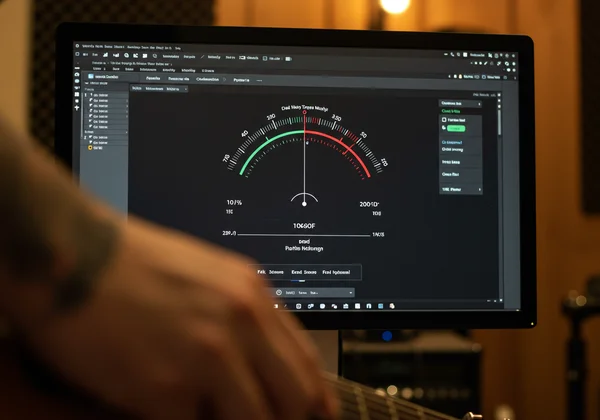
마이크 접근 권한 부여: 튜닝의 첫걸음
온라인 튜너(기)가 작동하지 않는 가장 큰 이유는 악기 소리를 '들을' 수 없기 때문입니다. 보안 및 개인 정보 보호를 위해 웹 브라우저는 웹사이트가 마이크에 접근하려면 명시적인 권한을 요구합니다. 이 승인 없이는 온라인 튜너(기)가 연주하는 음정을 감지할 수 없습니다.
브라우저 마이크 권한이 중요한 이유
마이크 접근 을 디지털 악수라고 생각하세요. 저희 사이트를 처음 방문할 때 브라우저에 마이크 사용 권한을 묻는 팝업이 표시됩니다. 이는 귀하의 허락 없이는 어떤 웹사이트도 몰래 소리를 들을 수 없도록 하는 중요한 개인 정보 보호 기능입니다. '허용'을 클릭하면 저희 도구가 악기에서 나오는 소리 주파수를 분석하고 정확한 튜닝 피드백을 제공할 수 있게 됩니다. 이 권한은 해당 웹사이트에만 적용되어 다른 곳에서의 개인 정보 보호를 보장합니다.
단계별: 마이크 활성화 방법 (Chrome, Firefox, Safari, Edge)
실수로 '차단'을 클릭했거나 팝업을 보지 못했다면 브라우저 설정 에서 쉽게 변경할 수 있습니다. 다음은 가장 인기 있는 브라우저에서 마이크 접근 권한을 활성화하는 방법입니다.
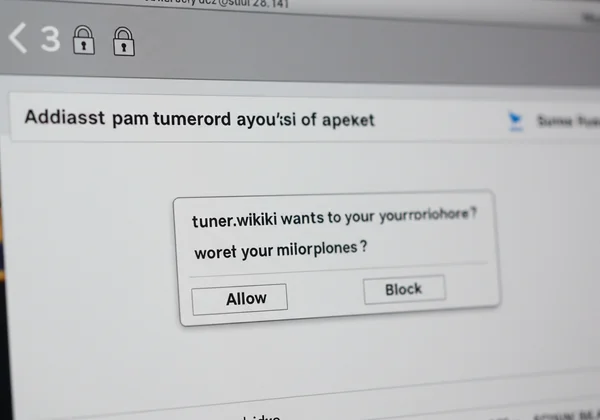
Google Chrome:
- 저희 웹사이트로 이동합니다.
- 주소 표시줄의 웹사이트 주소 왼쪽에 있는 자물쇠 아이콘(🔒)을 클릭합니다.
- 드롭다운 메뉴에서 "마이크" 설정을 찾습니다.
- "허용"으로 설정되어 있는지 확인합니다.
- 페이지를 새로고침하면 튜너가 활성화됩니다.
Mozilla Firefox:
- 저희 홈페이지로 이동합니다.
- 주소 표시줄의 자물쇠 아이콘(🔒)을 클릭합니다.
- "마이크" 옆에 권한 상태가 표시됩니다.
- 차단된 경우 "일시 차단됨" 또는 "차단됨" 옆의 "x"를 클릭하여 설정을 제거합니다.
- 페이지를 새로고침하면 Firefox에서 다시 권한을 요청합니다. "허용"을 클릭합니다.
Safari (macOS):
- Safari가 열린 상태에서 상단 메뉴 표시줄의 "Safari"로 이동하여 "설정..." (또는 "기본 설정...")을 선택합니다.
- "웹사이트" 탭을 클릭합니다.
- 왼쪽 사이드바에서 "마이크"를 선택합니다.
- 웹사이트 목록에서
tuner.wiki를 찾습니다. - 옆의 설정을 "거부" 또는 "묻기"에서 "허용"으로 변경합니다.
- 설정을 닫고 페이지를 새로고침합니다.
Microsoft Edge:
- 온라인 튜너(기) 도구를 방문합니다.
- 주소 표시줄의 자물쇠 아이콘(🔒)을 클릭합니다.
- "이 사이트에 대한 권한" 메뉴에서 "마이크"를 찾습니다.
- 드롭다운 메뉴에서 "허용"을 선택합니다.
- 새 설정을 적용하려면 페이지를 새로고침합니다.
브라우저의 오디오 입력 설정 최적화
때로는 권한을 부여하는 것만으로는 충분하지 않을 수 있습니다. 튜너가 여전히 작동하지 않거나 바늘이 불규칙하게 움직인다면, 브라우저의 오디오 입력 설정이 올바른 마이크를 올바른 감도로 듣고 있는지 확인해야 할 수 있습니다. 컴퓨터에 여러 오디오 장치가 연결되어 있는 경우 특히 중요합니다.
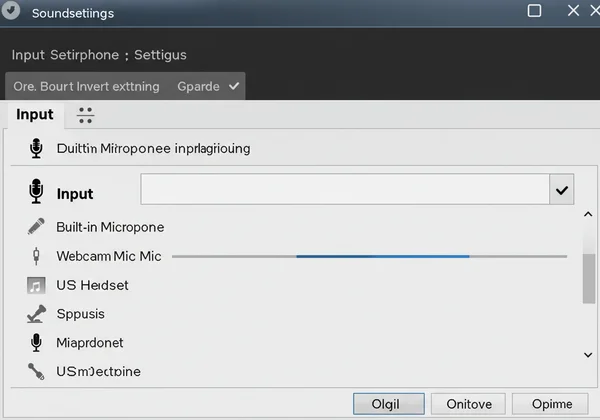
올바른 입력 장치 선택
대부분의 컴퓨터에는 내장 마이크가 있지만, 마이크가 있는 웹캠, 헤드셋 또는 외부 USB 마이크가 있을 수도 있습니다. 브라우저가 잘못된 입력 장치 를 통해 소리를 들으려고 할 수 있습니다.
이를 해결하려면 튜너 인터페이스에 직접 있는 마이크 또는 설정 아이콘을 찾거나 브라우저의 사이트 설정(위에 설명된 자물쇠 아이콘 방법 사용)에서 찾으세요. 거기에서 사용 가능한 모든 마이크 목록이 표시된 드롭다운 메뉴를 찾을 수 있습니다. 최상의 결과를 얻으려면 악기에 가장 가까운 마이크를 선택해야 합니다.
정확한 감지를 위한 입력 볼륨 조정
감지된 음정이 불안정하거나 매우 크게 연주해야만 튜너가 반응하는 경우, 마이크의 입력 볼륨 이 너무 낮을 수 있습니다. 반대로, 튜너가 많은 배경 소음을 감지한다면 볼륨이 너무 높을 수 있습니다.
- Windows: 작업 표시줄의 스피커 아이콘을 마우스 오른쪽 버튼으로 클릭하고 "사운드 설정"을 선택한 다음 "입력"으로 이동하여 마이크를 선택하여 볼륨을 조정합니다.
- macOS: "시스템 설정"을 열고 "사운드"로 이동한 다음 "입력" 탭을 클릭하고 선택한 마이크의 입력 볼륨 슬라이더를 조정합니다.
볼륨을 적절하게 조정하면 튜닝이 훨씬 더 정확해지고 전체 과정이 원활해집니다.
지속적인 튜너 문제에 대한 고급 문제 해결
권한을 확인하고 입력 설정을 최적화했지만 여전히 문제가 있다면 고급 문제 해결을 할 차례입니다. 이러한 단계는 브라우저 또는 운영 체제 내의 더 깊은 충돌이나 오류를 해결할 수 있습니다.
브라우저 캐시 및 쿠키 지우기
때로는 온라인 튜너(기)와 같은 웹 애플리케이션 이 브라우저 캐시에 저장된 오래되거나 손상된 데이터로 인해 제대로 작동하지 않을 수 있습니다. 캐시와 쿠키를 지우면 브라우저가 저희 도구의 최신 버전을 로드하게 되어 예기치 않은 오류를 해결할 수 있습니다.
이를 수행하려면 브라우저 설정을 열고 "개인 정보 보호 및 보안" 섹션을 찾은 다음 "인터넷 사용 기록 삭제" 옵션을 찾으세요. "캐시된 이미지 및 파일"과 "쿠키 및 기타 사이트 데이터"를 선택해야 합니다. 삭제 후 브라우저를 다시 시작하고 무료 온라인 튜너(기)로 다시 이동하세요.
다른 브라우저 또는 장치에서 테스트
문제를 정확히 파악하려면 한 번에 하나씩 시도하는 것이 좋습니다. 동일한 컴퓨터에서 다른 웹 브라우저로 튜너를 열어 보세요. 새 브라우저에서 작동하면 문제는 원래 브라우저 설정 또는 충돌하는 확장 프로그램에 있습니다. 그래도 작동하지 않으면 문제는 컴퓨터 하드웨어 또는 운영 체제에 있을 수 있습니다. 휴대폰에서 튜너를 사용하여 문제가 지속되는지 확인할 수도 있습니다.
운영 체제 오디오 충돌 확인
때로는 다른 애플리케이션이나 운영 체제 오디오 설정이 마이크를 '점유'하여 브라우저의 접근을 방해할 수 있습니다. 마이크를 사용하는 다른 애플리케이션(예: Zoom, Skype 또는 Discord)이 실행되고 있지 않은지 확인하세요. 시스템 전체 개인 정보 보호 설정을 다시 확인하여 일반적으로 앱이 마이크에 접근하도록 허용되었는지 확인하세요. 이 간단한 확인으로 많은 좌절을 줄일 수 있습니다.
외부 마이크 사용 및 보정 팁
공연하는 음악가나 홈 스튜디오에서 녹음하는 경우, 외부 마이크 또는 오디오 인터페이스를 사용하면 뛰어난 정확도를 제공할 수 있습니다. 저희 온라인 튜너(기)는 이러한 설정과 완벽하게 호환됩니다.

외부 마이크 연결 및 선택
USB 마이크 또는 오디오 인터페이스를 통해 연결되는 외부 마이크 는 악기에서 더 깨끗하고 직접적인 사운드를 포착할 수 있습니다. 장치가 연결되고 드라이버가 설치되면 온라인 튜너(기)의 브라우저 사이트 설정에서 사용 가능한 입력 장치 목록에 표시됩니다. 전문적인 튜닝을 위해 간단히 기본 사운드 입력 으로 선택하세요.
온라인 튜너(기) 성능 최적화를 위한 보정
최상의 성능을 얻으려면 약간의 보정이 큰 도움이 됩니다. 먼저, 주변 소음을 최소화하기 위해 조용한 환경을 찾으세요. 마이크를 악기의 사운드홀이나 브릿지에서 약 6-12인치 거리에 배치하세요. 이렇게 하면 왜곡 없이 강력하고 깨끗한 신호를 포착할 수 있습니다. 이러한 간단한 단계를 통해 언제나 정확한 튜닝을 할 준비가 될 것입니다.
기술적 문제로 음악 여정을 멈추지 마세요
기술적 문제는 장애물이 될 수 있지만 거의 항상 쉽게 해결할 수 있습니다. 이러한 단계를 따르면 마이크 또는 브라우저 문제를 해결하고 가장 중요한 음악 연주로 돌아갈 수 있습니다. 안정적이고 정확하며 사용하기 쉬운 도구는 초보자부터 전문가까지 모든 음악가에게 필수적입니다.
이제 설정이 최적화되었으므로 저희 웹사이트로 이동하여 브라우저에서 바로 사용할 수 있는 전문적인 크로매틱 튜너의 편리함을 경험해 보세요. 완전히 무료이며 광고도 없습니다. 자신감을 가지고 튜닝하고 열정적으로 연주하세요!
온라인 튜너(기) 문제 해결에 대한 자주 묻는 질문
온라인 튜너(기)가 악기 소리를 감지하지 못하는 이유는 무엇인가요?
가장 일반적인 이유는 웹사이트에 마이크 권한이 없거나, 잘못된 마이크가 선택되었거나, 마이크 입력 볼륨이 너무 낮기 때문입니다. 이 가이드의 단계를 따라 권한을 부여하고 브라우저 및 운영 체제에서 오디오 입력 설정을 확인하세요.
내 브라우저가 온라인 튜너(기)에 마이크 접근 권한을 가지고 있는지 어떻게 확인할 수 있나요?
저희 사이트를 처음 방문하면 브라우저에서 권한을 요청합니다. 놓친 경우 페이지에 있는 동안 브라우저 주소 표시줄의 자물쇠 아이콘(🔒)을 클릭하세요. 거기서 마이크 설정을 찾아 "허용"으로 변경할 수 있습니다. 페이지를 새로고침하면 마이크 튜너(기)가 활성화됩니다.
이 온라인 튜너(기)에 외부 마이크 또는 오디오 인터페이스를 사용할 수 있나요?
물론입니다! 저희 온라인 튜너(기)는 내장 및 외부 마이크 모두와 함께 작동하도록 설계되었습니다. 외부 장치를 컴퓨터에 연결하면 브라우저 사이트 설정에서 기본 입력 장치로 선택하여 더욱 정확하게 튜닝할 수 있습니다.
우리와 같은 온라인 튜너(기)가 모든 악기에 대해 진정으로 정확한가요?
네. 저희 도구는 전문적인 크로매틱 튜너 로, 연주하는 모든 음정을 감지하고 표시할 수 있습니다. 이는 기타, 베이스, 우쿨렐레, 바이올린 등 다양한 악기에 대해 매우 정확합니다. 마이크가 소리를 명확하게 감지할 수 있다면 저희 도구는 정확한 피드백을 제공할 것입니다.